H3C路由器限制电脑网速怎么设置
发布时间:2017-06-15 19:47
H3C路由器配置简单,不过对于没有网络基础的用户来说,完成路由器的安装和限制电脑网速的设置,仍然有一定的困难,本文小编主要介绍H3C路由器限制电脑网速的设置方法!
H3C路由器限制电脑网速的设置方法
首先,我们需要获取H3C路由器的后台Web管理地址。可以通过H3C路由器设备背面的信息来获取。或者在电脑“MSDOS”界面中,输入“ipconfig”来获取。
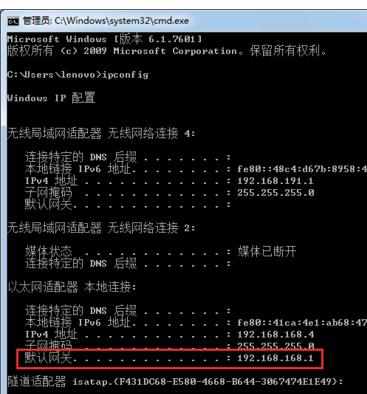
打开浏览器,输入H3C路由器后台Web管理地址,在弹出如图所示的登录界面中,输入“用户名”和“密码”以完成登录操作。
默认“用户名”和“密码”均为“admin”。
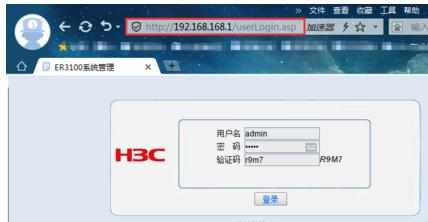
待进入H3C路由器后台Web界面后,切换到“Qos设置”-“流量管理”选项卡,如图所示:
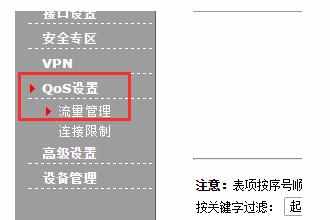
在“IP流量限制”选项卡界面,勾选“启用IP流量限制”项以启用IP流量限制功能,勾选“每IP通道只能使用预设的带宽”项,同时设置“WLAN带宽”(即光纤接入带宽“),点击“应用”按钮。
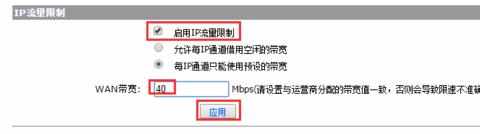
要想实现对特定电脑的网速限制,就需要点击“新增”按钮以添加网速限制规则。如图所示:
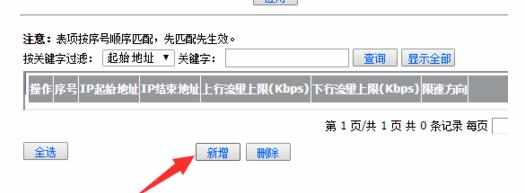
从弹出的新界面中,即可设置要限速的IP地址范围,同时设置“限速方向”以及“上行流量”和“下行流量”,点击“新增”按钮即可完成相关限速规则的添加操作。
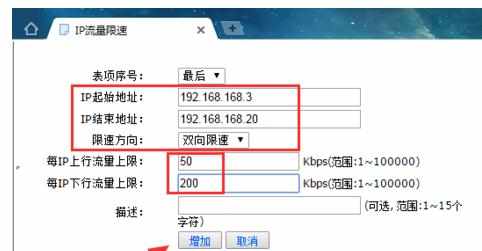

H3C路由器限制电脑网速怎么设置的评论条评论